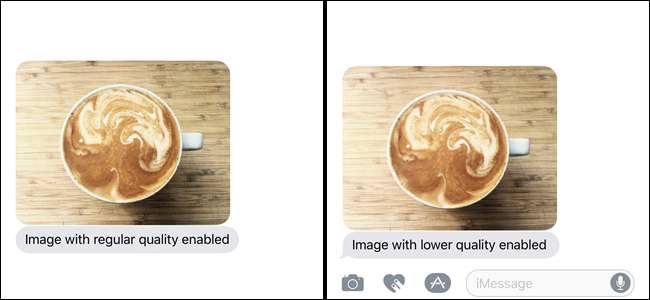
De billeder, du sender i iMessage, kan bruge dyrebar båndbredde og plads på din telefon. Imidlertid giver iOS 10 nu en måde at reducere størrelsen på de sendte billeder, hvis du ikke har brug for et foto i fuld kvalitet.
Celleselskaber er nærige med data, og de fleste af os har en begrænset dataplan. Du kan dele fotos og billeder med venner og familie via iMessage i appen Beskeder, men der er ingen grund til at brænde op 1-2 MB pr. Delt foto eller billede, især hvis det ikke er et billede, du vil gemme. De to fotos i ovenstående billede ser stort set ens ud i meddelelsen, men størrelsesforskellen mellem de to er mærkbar som vist nedenfor.

Selvfølgelig, hvis det er et billede, som din modtager vil gemme, udskrive og indramme, vil du gerne sende det i fuld kvalitet. Men for billederne af "se på min fjollede kat" -type er denne indstilling nyttig.
BEMÆRK: Denne funktion er kun til meddelelser, der sendes via iMessage til andre iPhone-brugere.
Tryk på "Indstillinger" på startskærmen.
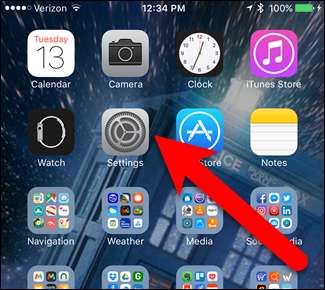
Tryk på "Beskeder" på skærmbilledet Indstillinger.
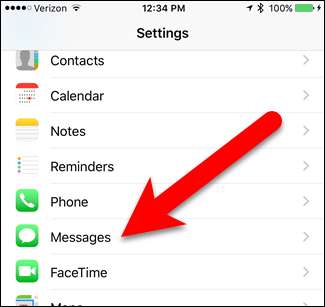
Rul ned til bunden af beskedskærmen, og tryk på skyderknappen Billedtilstand for lav kvalitet for at tænde den (den bliver grøn). Nu vil kvaliteten af de billeder, du sender i iMessage, være af lavere kvalitet og mindre i størrelse.
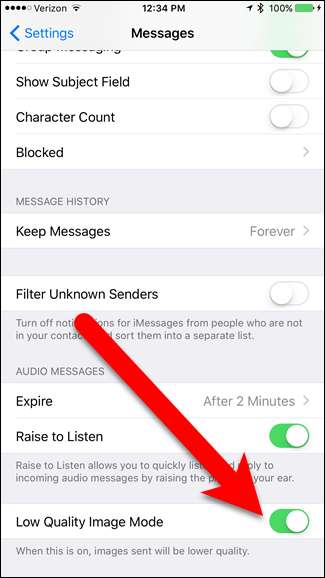
RELATEREDE: Sådan forhindres folk i at vide, at du har læst deres iMessage
Der er en ulempe: denne indstilling er enten til eller fra for alle meddelelser, du sender i iMessage. Du kan ikke tænde for visse kontakter, som du kan vælge at forhindre visse mennesker i at få læsekvitteringer fra dig i iMessage . Så hvis du vil sende et foto eller billede af højere kvalitet til nogen, skal du slå denne indstilling fra, inden du sender det, og derefter kan du tænde det igen, når du vil sende fotos og billeder i reduceret størrelse.







